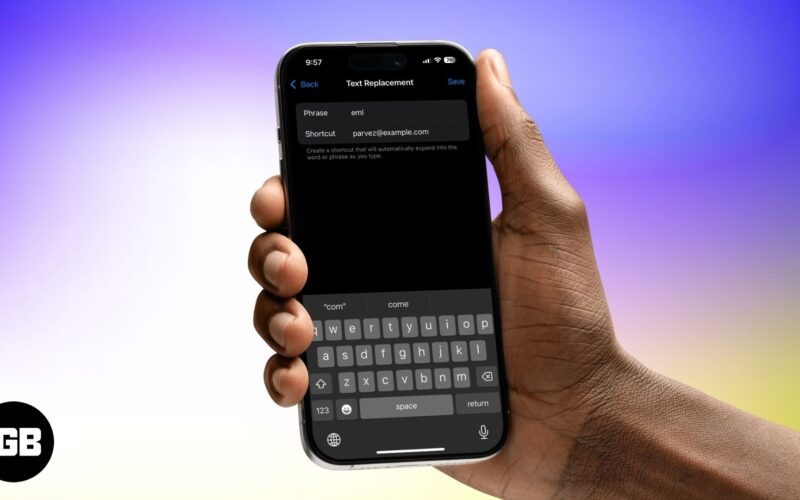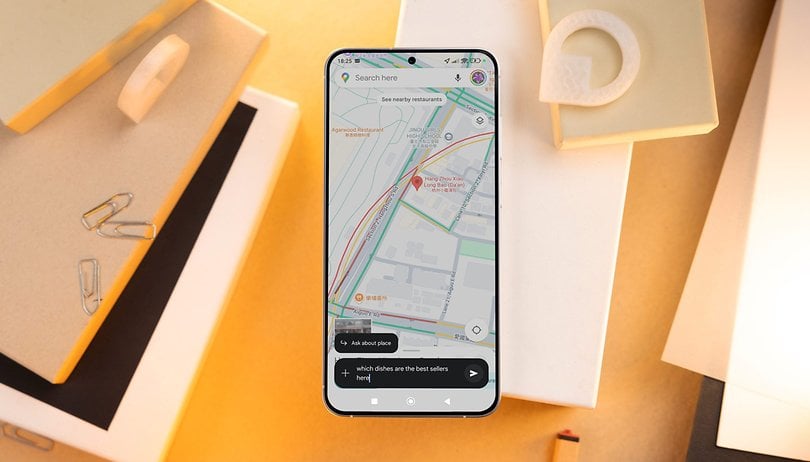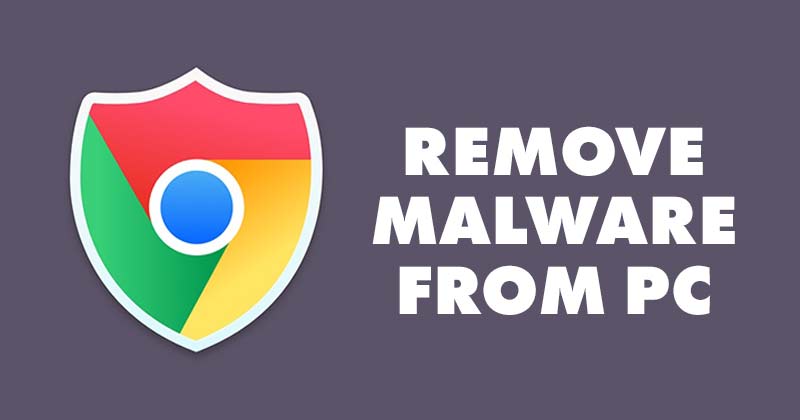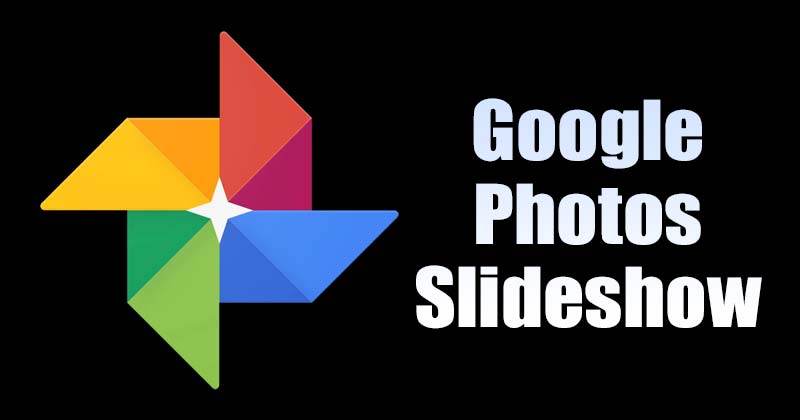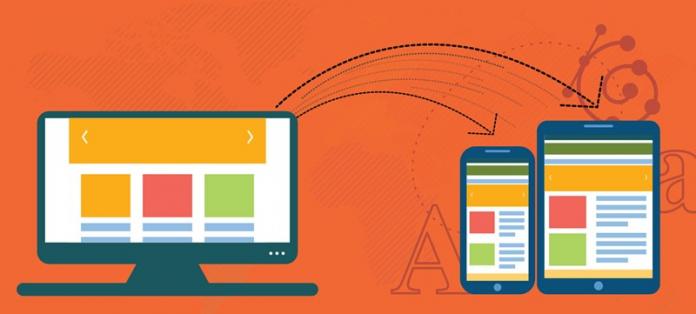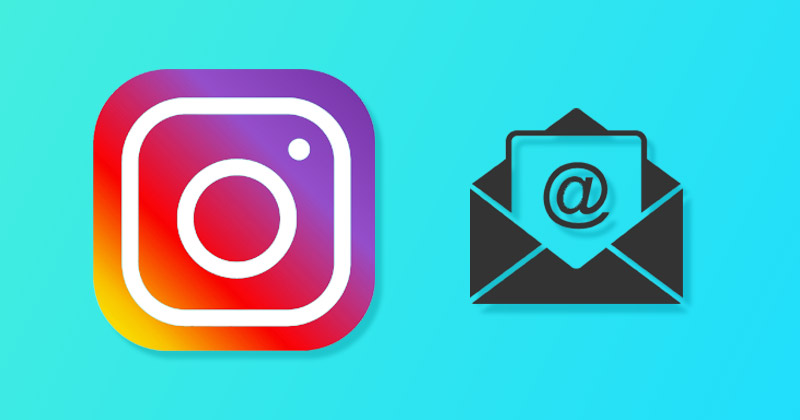Tabulky Google jsou mocný organizační nástroj, ale nejpozoruhodnější nevýhodou, kterou mnoho uživatelů hlásilo, je, že buňky mají nastavenou velikost. Pokud zadáváte několik slov do buňky, není to problém, protože obsah zůstane uvnitř ohraničení buňky. Pokud však pracujete s více daty, může se text přelít a zakrýt sousední buňkou. Mohli byste změnit velikost sousední buňky a riskovat narušení vizuální přitažlivosti vašich buněk a sloupců.

Takže, jaké je řešení? Obtékání textu.
Pokračujte ve čtení a zjistěte, jak funguje zalamování textu v Tabulkách Google na PC, mobilním zařízení a iPadu.
Obtékání textu v Tabulkách Google
Tabulky v programu Tabulky Google mají podobu mřížky buněk. Tabulky Google skryjí veškerý obsah, který přesahuje hranice buňky. V důsledku toho nebudete moci vidět všechna data. Nebojte se, stále to tam je, jen schované.
Funkce formátování programu jsou nejjednodušším způsobem, jak zabránit Tabulkám Google v ořezávání textu. Pokud se textový řetězec nebo číslo nevejde do buňky, uživatelé nemusí ke změně velikosti obsahu používat zkratky. Místo toho mohou použít funkci zalamování textu a zajistit, aby všechna jejich data zůstala viditelná.
Před přizpůsobením tabulek byste se měli seznámit s možnostmi formátování textu v programu. Patří mezi ně „Zabalit“, „Klip“ a „Přetečení“.
„Přetečení“ umožňuje obsahu buňky přejít za hranice buňky, zatímco „Zabalit“ dočasně změní velikost buňky a umístí data na nový řádek.
Na druhou stranu „Klip“ ořízne viditelný obsah, když dosáhne okraje buňky.
Všechny tři možnosti jsou užitečné, ale většina uživatelů dává přednost použití zalamování textu. Zachovávají úhledný vzhled listu a zachovávají přístup k cenným datům.
Jak zajistit, aby text vyplnil buňku v Tabulkách Google na počítači
Existují dva způsoby, jak povolit zalamování textu v Tabulkách Google z webového prohlížeče.
První zahrnuje přístup do nabídky „Formát“. Zde je to, co byste měli udělat:
- Otevřete tabulku Tabulek Google, kterou chcete přizpůsobit.

- Vyberte buňku, kterou chcete formátovat.

- Přejděte do nabídky a vyberte kartu „Formát“.

- Stiskněte možnost „Zabalit“ a klepněte na „Zabalit“.

Pokud se rozhodnete, že zalamování textu není pro vaši tabulku tím nejlepším řešením, zakážete ho jen několika kliknutími. Postupujte podle následujících kroků:
- Klepněte na „Formátovat“ a stiskněte „Zabalení“.

- Vyberte „Přetečení“ nebo „Klip“.

Druhý způsob, jak povolit možnost „Zabalit“, je přímo z hlavního panelu. Vyberte svou buňku nebo buňky a stiskněte tlačítko „Obtékání textu“. A to je vše.
Jediné, co musíte udělat, abyste toto řešení formátování zakázali, je vybrat tlačítko „Obtékání textu“ a vybrat buď „Přetečení“ nebo „Klip“.
Jak zajistit, aby text vyplnil buňku v Tabulkách Google na mobilním zařízení
Tabulky Google fungují dobře na mobilních zařízeních a formátování tabulek můžete upravit z telefonu se systémem Android nebo iOS.
Chcete-li zalomit text na zařízení Android, postupujte takto:
- Spusťte aplikaci Tabulky Google a vyberte tabulku, kterou chcete upravit.

- Klepněte na buňku nebo buňky, které chcete formátovat, a klepněte na „Formátování“.

- Ze seznamu možností vyberte „Buňka“.

- Stiskněte posuvník vedle „Zalomit text“.

- Chcete-li uložit změny, vyberte ikonu „Uložit“ v levé horní části aplikace.
Uživatelé iPhone mohou také zajistit, aby text vyplnil buňku, aniž by narušil celý řádek nebo sloupec. Proces je poměrně rychlý a snadný.
- Otevřete Tabulky Google z domovské obrazovky a vyberte příslušnou tabulku.

- Klepněte na buňku nebo buňky, které chcete formátovat, a stiskněte „Formátování“.

- Vyberte možnost „Buňka“ a stiskněte posuvník vedle „Zalomit text“.

- Kliknutím na „Uložit“ v levém horním rohu rozhraní zaznamenáte změny.

Jak zajistit, aby text vyplnil buňku v Tabulkách Google na iPadu
Pokud dáváte přednost uspořádání tabulek prostřednictvím iPadu, zde je návod, jak můžete vyplnit buňku textem, aniž byste změnili její úhlednou mřížkovou strukturu.
- Spusťte aplikaci Tabulky Google a otevřete příslušnou tabulku.

- Vyberte buňku, kterou chcete přeformátovat.

- Vyberte „Formátování“ a z nabídky možností vyberte „Buňka“.

- Klepněte na posuvník vedle možnosti „Zalomit text“ a přejděte do levého horního rohu aplikace.

- Kliknutím na „Uložit“ provedete změny.

Využijte výkonné možnosti formátování v Tabulkách Google
Tabulky Google jsou uživatelsky přívětivý program, ale s podobnými aplikacemi, jako je Excel, sdílí mnoho nevýhod. Pokud text neoříznete, okraj sousední buňky jej skryje. Naštěstí můžete problém vyřešit pomocí možnosti obtékání textu programu. Jakmile je povolena, pomáhá textu vyplnit buňku, aniž by se tlačila na hranici buňky.
Tabulky Google jsou kompatibilní s více zařízeními, takže můžete zalamovat text z webového prohlížeče, smartphonu nebo iPadu.
Už jste dříve používali funkce formátování programu? Na jakém zařízení obvykle upravujete své listy? Dejte nám vědět v sekci komentářů níže.